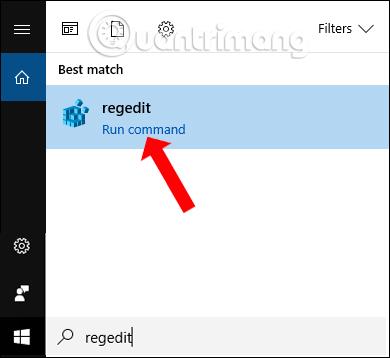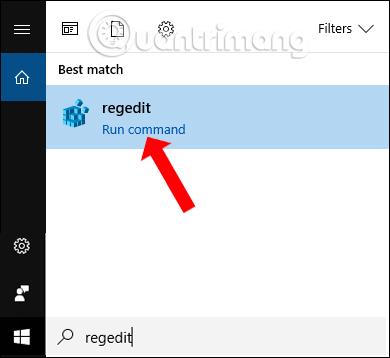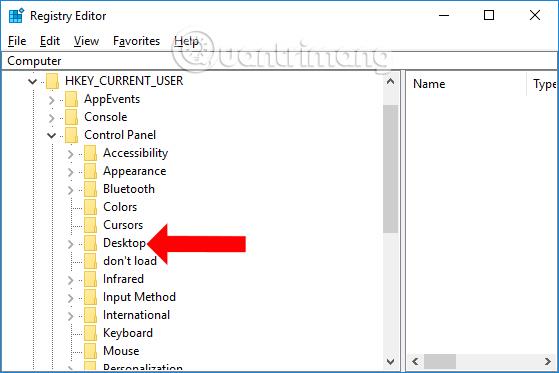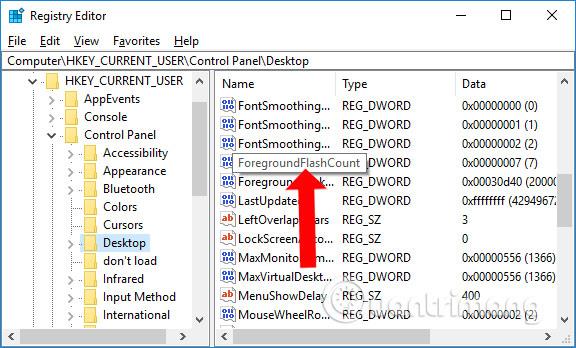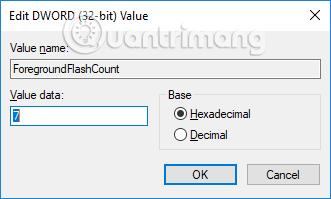Od Windows 10 sestavení 1709 existuje blikající efekt pro aplikace pod hlavním panelem, aby uživatele upozornil. Když se objeví efekt blikání, poznáme nové aktivity, jako je výskyt příkazu, který potřebuje potvrzení, nové zprávy, nové komentáře atd. Tato funkce se v systému zobrazuje standardně, ale doba blikání je značně omezená. Pokud nedáváte pozor, je snadné ignorovat nová upozornění v aplikaci. Aby se zvýšil efekt blikání na aplikace na hlavním panelu, mohou se čtenáři obrátit na níže uvedený článek od Tips.BlogCafeIT.
Jak zvýšit blikající signály aplikace na hlavním panelu
Krok 1:
Zadejte klíčové slovo regedit do vyhledávacího pole systému Windows a poté otevřete výsledky vyhledávání.
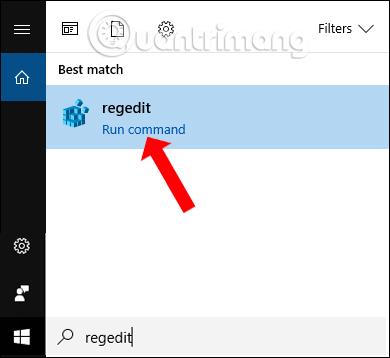
Krok 2:
V rozhraní okna Editor registru přistoupíme ke složce podle cesty HKEY_CURRENT_USER\Control Panel\Desktop .
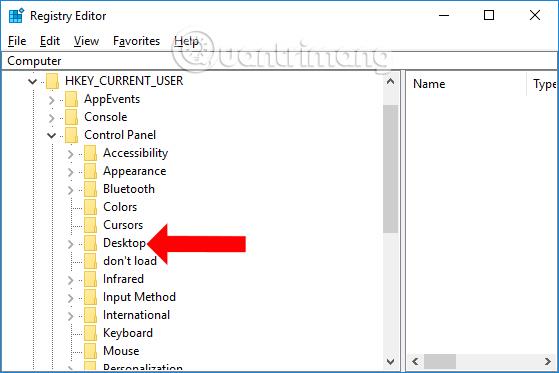
Krok 3:
Při pohledu na obsah vpravo dvakrát klikněte na ForegroundFlashCount .
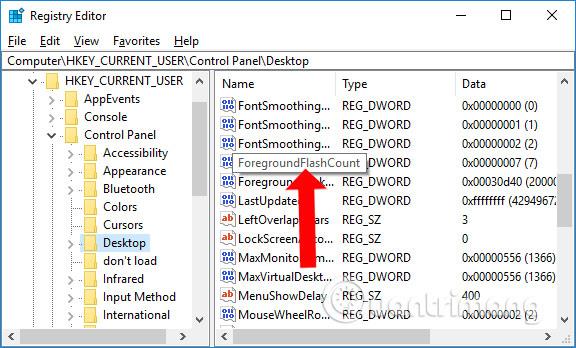
Krok 4:
Zobrazí se rozhraní tabulky pro změnu hodnoty dat pro ForegroundFlashCount. Ve výchozím nastavení bude počet rychlých bliknutí 7. Do pole Údaj hodnoty můžeme zadat libovolné číslo , abychom použili změny efektu bliknutí. Uložte kliknutím na OK.
Poté restartujte Průzkumníka souborů nebo počítač, aby se změny uplatnily.
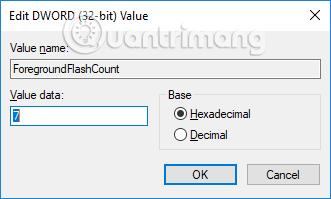
Systém ve výchozím nastavení použije 7 rychlých bliknutí a 3 pomalá bliknutí a poté přepne do oranžového stavu. Uživatelé nemohou změnit počet pomalých bliknutí, ale mohou vypnout 3 pomalá bliknutí otevřením tabulky změn datové hodnoty ForegroundFlashCount a zadáním 0 do Value data. Ikona aplikace tedy bude nepřetržitě blikat, dokud na ikonu nekliknete.

Poměrně malý trik a změna, která vám ale pomůže nezmeškat nejnovější upozornění z aplikace prostřednictvím efektu blikání aplikace na hlavním panelu. V závislosti na potřebách každé osoby můžeme zvýšit nebo snížit počet rychlých mrknutí aplikace.
Odkaz:
Přeji vám úspěch!